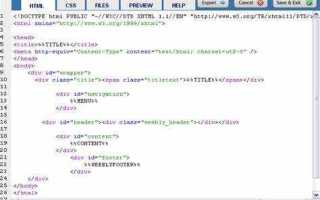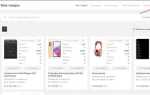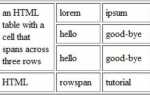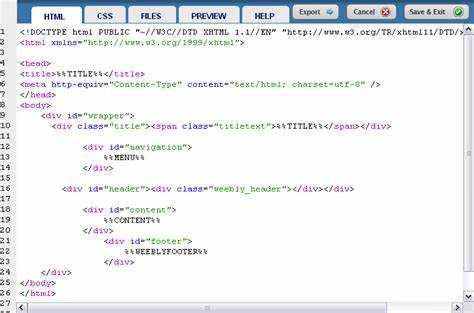
HTTPS – это защищённый вариант протокола HTTP, основанный на использовании TLS (ранее SSL) для шифрования трафика между клиентом и сервером. Без HTTPS невозможно обеспечить защиту передаваемых данных, включая пароли, платежную информацию и персональные сведения пользователей. Современные браузеры помечают сайты без HTTPS как «небезопасные», что напрямую влияет на доверие пользователей и позиции в поисковой выдаче.
Первый шаг – получение SSL-сертификата. Для этого можно воспользоваться бесплатным сертификатом от Let’s Encrypt или приобрести платный у одного из официальных центров сертификации (например, DigiCert, GlobalSign). Установка зависит от используемого веб-сервера. На Apache необходимо прописать пути к сертификату и приватному ключу в конфигурационном файле ssl.conf или 000-default.conf с модулем mod_ssl. На Nginx – указать параметры ssl_certificate и ssl_certificate_key в блоке server.
После установки сертификата важно перенаправить весь HTTP-трафик на HTTPS. На Apache используется директива RewriteRule в .htaccess: RewriteCond %{HTTPS} off и RewriteRule ^(.*)$ https://%{HTTP_HOST}/$1 [R=301,L]. В Nginx – настройка редиректа через дополнительный server блок с директивой return 301 https://$host$request_uri;.
Следующий шаг – обновление всех внутренних ссылок и ресурсов сайта. Абсолютные ссылки должны начинаться с https://, иначе браузер может блокировать смешанный контент (mixed content). Также стоит включить HSTS (HTTP Strict Transport Security), добавив заголовок Strict-Transport-Security, чтобы заставить браузер использовать только HTTPS при повторных визитах. Например: max-age=31536000; includeSubDomains; preload.
Для окончательной проверки используйте инструменты вроде SSL Labs от Qualys для анализа конфигурации и выявления уязвимостей. Только полная настройка HTTPS с учетом всех нюансов обеспечивает реальную защиту данных и совместимость с современными стандартами безопасности.
Как настроить сайт на работу через HTTPS
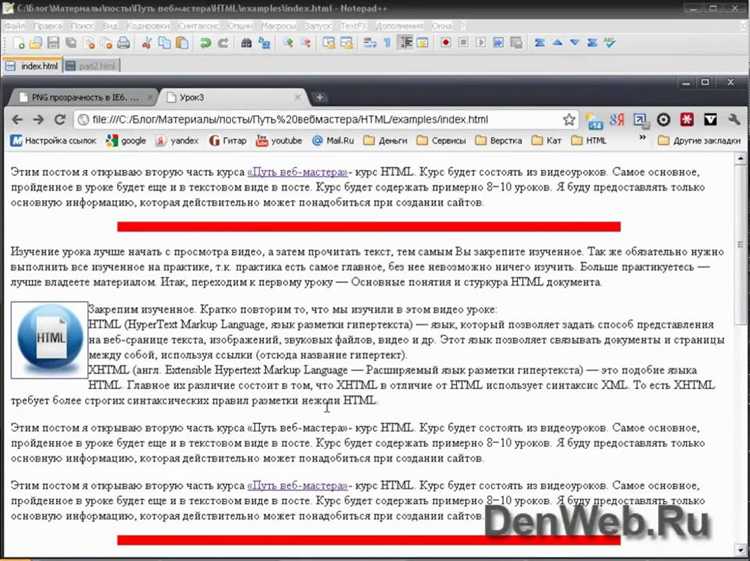
Установите сертификат на сервер. Если используется Apache, пропишите в конфигурации виртуального хоста следующее:
<VirtualHost *:443> ServerName example.com DocumentRoot /var/www/html SSLEngine on SSLCertificateFile /etc/letsencrypt/live/example.com/fullchain.pem SSLCertificateKeyFile /etc/letsencrypt/live/example.com/privkey.pem </VirtualHost>
Для Nginx настройка выглядит так:
server {
listen 443 ssl;
server_name example.com;
ssl_certificate /etc/letsencrypt/live/example.com/fullchain.pem;
ssl_certificate_key /etc/letsencrypt/live/example.com/privkey.pem;
root /var/www/html;
index index.html index.php;
}
Добавьте перенаправление с HTTP на HTTPS:
server {
listen 80;
server_name example.com;
return 301 https://$host$request_uri;
}
Обновите внутренние ссылки сайта, чтобы они начинались с https://. Проверьте конфигурации CMS, особенно если используется WordPress, Joomla или Drupal – настройте корректные URL в админ-панели и конфигурационных файлах.
Включите HTTP Strict Transport Security (HSTS) для защиты от атак downgrade:
add_header Strict-Transport-Security "max-age=31536000; includeSubDomains" always;
Проверьте сайт с помощью SSL Labs, чтобы убедиться в корректной установке сертификата и отсутствии уязвимостей.
Обновите robots.txt и sitemap.xml, чтобы они указывали на HTTPS-версии URL. Сообщите о смене протокола в поисковых системах через панели для вебмастеров (Google Search Console, Яндекс.Вебмастер).
Выбор и покупка SSL-сертификата
Перед покупкой SSL-сертификата необходимо определить его тип. Для личных сайтов и блогов достаточно DV-сертификата (Domain Validation) – он подтверждает право владения доменом и выдается в течение нескольких минут. Для интернет-магазинов и сервисов, обрабатывающих пользовательские данные, предпочтительнее OV (Organization Validation) или EV (Extended Validation) – они требуют проверки юридической информации и предоставляют более высокий уровень доверия.
Если сайт использует поддомены, стоит выбрать Wildcard-сертификат (например, *.example.com). Для защиты нескольких разных доменов – Multi-Domain (SAN/UCC) сертификат. Нельзя установить один сертификат на разные IP-адреса без поддержки SNI (Server Name Indication), проверьте это в настройках сервера.
При выборе центра сертификации (CA) учитывайте его совместимость с браузерами, наличие поддержки, скорость выпуска и стоимость продления. Популярные CA: Sectigo, DigiCert, GeoTrust, RapidSSL, Let’s Encrypt (бесплатный, но с ограниченным сроком действия – 90 дней, требуется автоматическое обновление).
Покупать сертификаты можно напрямую у CA или через реселлеров. Второй вариант обычно дешевле, но требует внимательного выбора площадки: проверяйте рейтинг, отзывы, условия поддержки. После оплаты вы получите CSR-запрос и инструкции по установке. Никогда не передавайте приватный ключ сторонним лицам – это нарушает безопасность ресурса.
Установка SSL-сертификата на хостинг
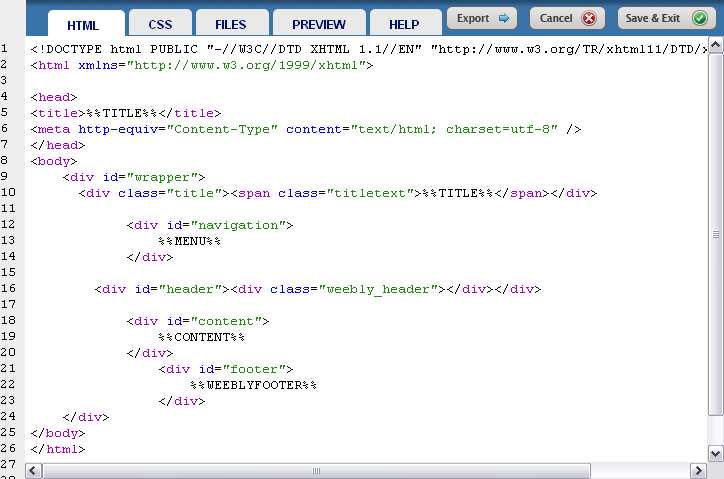
Для корректной работы HTTPS необходимо установить SSL-сертификат на хостинг. Процесс отличается в зависимости от типа панели управления и используемого сертификата.
- Панель cPanel:
- Перейдите в раздел SSL/TLS.
- Выберите «Установить SSL-сертификат».
- Вставьте содержимое сертификата (CRT), приватного ключа (KEY) и промежуточного сертификата (CABUNDLE).
- Нажмите «Установить сертификат».
- Панель ISPmanager:
- Откройте раздел WWW-домены, выберите нужный домен.
- Перейдите во вкладку «SSL-сертификат» и нажмите «Установить существующий».
- Загрузите CRT, KEY и CA-файлы вручную или вставьте содержимое в соответствующие поля.
- Сохраните изменения.
- Панель Plesk:
- Выберите домен, перейдите в раздел SSL/TLS-сертификаты.
- Создайте новый сертификат и загрузите соответствующие файлы или вставьте данные вручную.
- Назначьте сертификат для сайта.
Для бесплатных сертификатов (например, Let’s Encrypt) во многих панелях предусмотрена автоматическая установка. Необходимо лишь активировать опцию и подтвердить владение доменом. Обновление сертификата происходит автоматически.
Если используется VPS или выделенный сервер без панели, установка выполняется через конфигурационные файлы веб-сервера (например, Apache или Nginx) с указанием путей к CRT и KEY. Не забудьте перезапустить веб-сервер после установки.
Настройка перенаправления с HTTP на HTTPS

Для обеспечения корректной работы HTTPS-сайта необходимо настроить автоматическое перенаправление всех HTTP-запросов на защищённый протокол. Это исключает дублирование контента и повышает безопасность.
Apache (файл .htaccess):
Добавьте следующий код в корневой .htaccess файл:
RewriteEngine On
RewriteCond %{HTTPS} off
RewriteRule ^(.*)$ https://%{HTTP_HOST}%{REQUEST_URI} [L,R=301]
Убедитесь, что модуль mod_rewrite активен, иначе правило не сработает.
Nginx:
В конфигурации сервера добавьте отдельный блок для порта 80:
server {
listen 80;
server_name yourdomain.com www.yourdomain.com;
return 301 https://$host$request_uri;
}
После изменений перезапустите Nginx командой sudo systemctl restart nginx.
Node.js (Express):
Для перенаправления запросов добавьте middleware:
app.use((req, res, next) => {
if (req.protocol !== 'https') {
return res.redirect(301, 'https://' + req.headers.host + req.url);
}
next();
});
Для корректной работы за прокси-сервером установите app.enable(‘trust proxy’).
После настройки проверьте работоспособность через curl:
curl -I http://yourdomain.com
В ответе должен присутствовать статус 301 Moved Permanently и корректный Location с HTTPS.
Обновление внутренних ссылок и ресурсов

После перехода сайта на HTTPS необходимо изменить все внутренние ссылки и пути к ресурсам, чтобы избежать смешанного контента и ошибок загрузки.
- Проверьте шаблоны страниц, включая header, footer и sidebar. Убедитесь, что все ссылки начинаются с
https://или используют относительные пути. - Замените абсолютные HTTP-ссылки в коде на HTTPS-аналоги. Это касается изображений, скриптов, таблиц стилей, AJAX-запросов.
- В CMS (например, WordPress) измените базовый URL сайта в настройках. Проверьте виджеты, меню и пользовательские поля.
- Пройдитесь по базе данных с помощью SQL-запроса на поиск и замену
http://наhttps://. Перед этим сделайте резервную копию. - Если используете JavaScript для подгрузки внешнего контента, убедитесь, что источники поддерживают HTTPS. Иначе – замените или откажитесь от них.
- Проверьте файлы
sitemap.xmlиrobots.txt. Все ссылки в sitemap должны использовать HTTPS. - Убедитесь, что редиректы настроены корректно: при переходе по старым HTTP-ссылкам происходит автоматическое перенаправление на HTTPS.
После обновления пройдите сайт сканером вроде Screaming Frog или Netpeak Spider, чтобы выявить оставшиеся HTTP-ссылки и устранить их.
Настройка HTTPS в файле .htaccess или конфигурации сервера
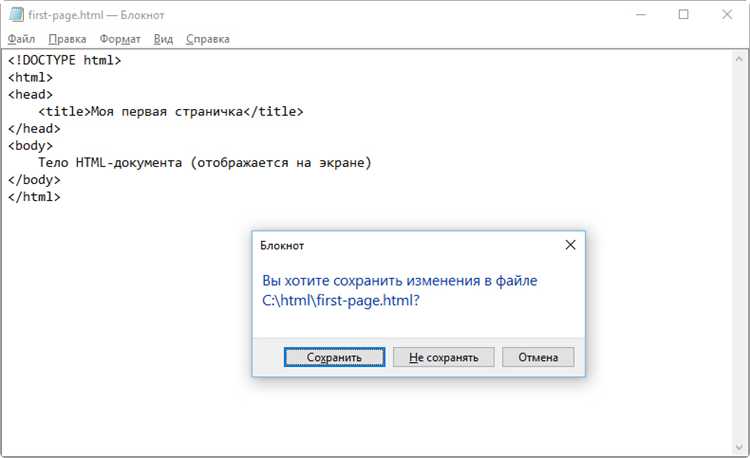
Для сайтов на Apache редирект на HTTPS реализуется через файл .htaccess. Добавьте следующий код в начало файла:
RewriteEngine On
RewriteCond %{HTTPS} off
RewriteRule ^ https://%{HTTP_HOST}%{REQUEST_URI} [L,R=301]Этот код проверяет, используется ли HTTPS. Если нет – выполняется принудительный редирект на защищённую версию URL с сохранением пути и параметров запроса. Убедитесь, что модуль mod_rewrite включён.
На Nginx настройка выполняется в конфигурационном файле сайта. В блоке server для порта 80 добавьте редирект на порт 443:
server {
listen 80;
server_name example.com www.example.com;
return 301 https://$host$request_uri;
}Для HTTPS создаётся отдельный блок server с указанием SSL-сертификата:
server {
listen 443 ssl;
server_name example.com www.example.com;
ssl_certificate /etc/ssl/certs/example.crt;
ssl_certificate_key /etc/ssl/private/example.key;
# Остальная конфигурация
}После внесения изменений перезапустите сервер: systemctl restart apache2 для Apache или systemctl reload nginx для Nginx. Без этого новые настройки не вступят в силу.
Проверка корректной работы HTTPS-соединения
Откройте сайт в браузере и убедитесь, что адрес начинается с https://, а рядом отображается значок замка. Щелчок по значку должен показать информацию о сертификате, выданном авторитетным удостоверяющим центром (CA), например, Let’s Encrypt, DigiCert или Sectigo.
Проверьте срок действия сертификата. Он не должен быть просрочен. Для этого откройте инструменты разработчика (F12) → вкладка «Security» (в Chrome) → «View certificate». Обратите внимание на поля «Valid from» и «Valid to».
Убедитесь в отсутствии смешанного контента. Загрузите сайт и откройте консоль разработчика (вкладка «Console»). Сообщения вида «Mixed Content» указывают, что некоторые ресурсы загружаются по HTTP. Замените такие ссылки на HTTPS или используйте относительные пути.
Проверьте редирект с HTTP на HTTPS. Введите в браузере http://ваш_домен и убедитесь, что происходит автоматическое перенаправление на безопасную версию. Для серверов Apache проверьте наличие правил RewriteRule в файле .htaccess. Для Nginx – директивы return 301 https://$host$request_uri; в конфигурации.
Используйте онлайн-сервисы для тестирования: SSL Labs анализирует конфигурацию HTTPS и указывает на слабые шифры, отсутствие HSTS и другие проблемы. Стремитесь к оценке A или выше.
Проверьте наличие заголовков безопасности: Strict-Transport-Security, Content-Security-Policy, X-Content-Type-Options. Они должны передаваться в HTTP-ответе. Проверку можно выполнить через DevTools → вкладка «Network» → выберите документ → «Headers».
Обновление данных в поисковых системах и инструментах аналитики

После перехода сайта на HTTPS необходимо оперативно уведомить поисковые системы о смене протокола. В Google Search Console добавьте новую версию сайта с префиксом https://, так как каждая версия (http и https) рассматривается как отдельный ресурс. Убедитесь, что выбран https в качестве основной версии, и повторно отправьте XML-карту сайта.
В Яндекс.Вебмастере также добавьте HTTPS-версию. Проверьте корректность сканирования и индексации, обратив внимание на ошибки, связанные с SSL-сертификатом и редиректами. В разделе «Индексация» проследите, чтобы все основные страницы загружались по HTTPS и имели код ответа 200.
В Google Analytics не забудьте изменить URL в настройках ресурса и представления: Администратор → Настройки ресурса → URL веб-сайта. Это обеспечит корректное отображение источников трафика и поведенческих метрик. В Яндекс.Метрике достаточно обновить URL в настройках счётчика, чтобы исключить расхождение в данных.
Если вы используете UTM-метки в рекламных кампаниях, убедитесь, что все целевые ссылки обновлены на HTTPS. Это предотвратит потерю данных в аналитике и обеспечит точную атрибуцию переходов.
Для ускорения переиндексации добавьте в файл robots.txt актуальную ссылку на sitemap с HTTPS. Проверьте его доступность через инструменты проверки в GSC и Яндекс.Вебмастере. Используйте функцию «Просмотреть как Googlebot», чтобы убедиться, что бот получает корректную версию страницы.
Вопрос-ответ:
Что нужно для настройки сайта на работу через HTTPS?
Для настройки сайта через HTTPS, вам понадобится SSL-сертификат, который можно получить через сертификационные центры. Также важно настроить веб-сервер для использования этого сертификата, и при необходимости перенаправить HTTP-запросы на HTTPS для обеспечения безопасности соединений.
Как выбрать подходящий SSL-сертификат для моего сайта?
Выбор SSL-сертификата зависит от типа сайта. Для небольших сайтов или блогов обычно достаточно стандартного сертификата, который защищает одну доменную зону. Для более крупных проектов с поддоменами можно выбрать сертификат с поддержкой нескольких доменов или Wildcard-сертификат. Рассмотрите также выбор между бесплатным сертификатом (например, от Let’s Encrypt) и платным вариантом с дополнительной поддержкой.
Как установить SSL-сертификат на сервер?
Установка SSL-сертификата зависит от типа вашего сервера. На Apache и Nginx нужно добавить соответствующие строки в конфигурационные файлы. Для Apache это обычно конфигурация в файле httpd.conf или .htaccess, а для Nginx — в конфигурации виртуального хоста. Важно указать путь к сертификату и ключу, а также настроить правильные порты для HTTPS (443).
Что такое редирект с HTTP на HTTPS и как его настроить?
Редирект с HTTP на HTTPS — это настройка на сервере, которая автоматически перенаправляет пользователей с незащищенной версии сайта на защищенную. Для этого в файле конфигурации веб-сервера нужно добавить правило, которое будет проверять, если запрос идет по протоколу HTTP, и перенаправлять на HTTPS. Например, в Apache можно использовать директиву RewriteRule, а в Nginx — правило с помощью return 301.
Какие проблемы могут возникнуть при настройке HTTPS на сайте?
Одной из частых проблем является неправильная настройка SSL-сертификата, когда браузеры показывают предупреждения о ненадежности соединения. Также возможны проблемы с Mixed Content, когда на странице присутствуют элементы, загружаемые по HTTP, а не по HTTPS. Важно проверять, чтобы все ресурсы на странице, включая изображения, скрипты и стили, загружались через безопасное соединение.
Что такое HTTPS и зачем он нужен для сайта?
HTTPS — это протокол для защищенной передачи данных через интернет. Он обеспечивает шифрование данных между браузером пользователя и сервером, что значительно повышает безопасность взаимодействия, предотвращая перехват информации злоумышленниками. Для сайтов это особенно важно, если на сайте собираются личные данные пользователей, такие как пароли, номера карт или адреса. HTTPS помогает предотвратить такие угрозы, как атаки «man-in-the-middle», и повышает доверие пользователей, так как в адресной строке браузера появляется зеленый замок.
Как настроить свой сайт на работу через HTTPS?
Чтобы настроить сайт на работу через HTTPS, нужно пройти несколько шагов. В первую очередь, необходимо получить SSL-сертификат для вашего домена. Это можно сделать через платные или бесплатные сервисы, например, Let’s Encrypt. Затем сертификат устанавливается на сервер, и конфигурация веб-сервера (например, Apache или Nginx) обновляется, чтобы направлять весь трафик на защищенную версию сайта. Важно также настроить редирект с HTTP на HTTPS, чтобы пользователи автоматически попадали на защищенную версию сайта. После этого стоит проверить, что сайт правильно работает через HTTPS, и что все страницы отображаются без ошибок.